
MULTIMEDIA CASE
für den Raspberry Pi 4
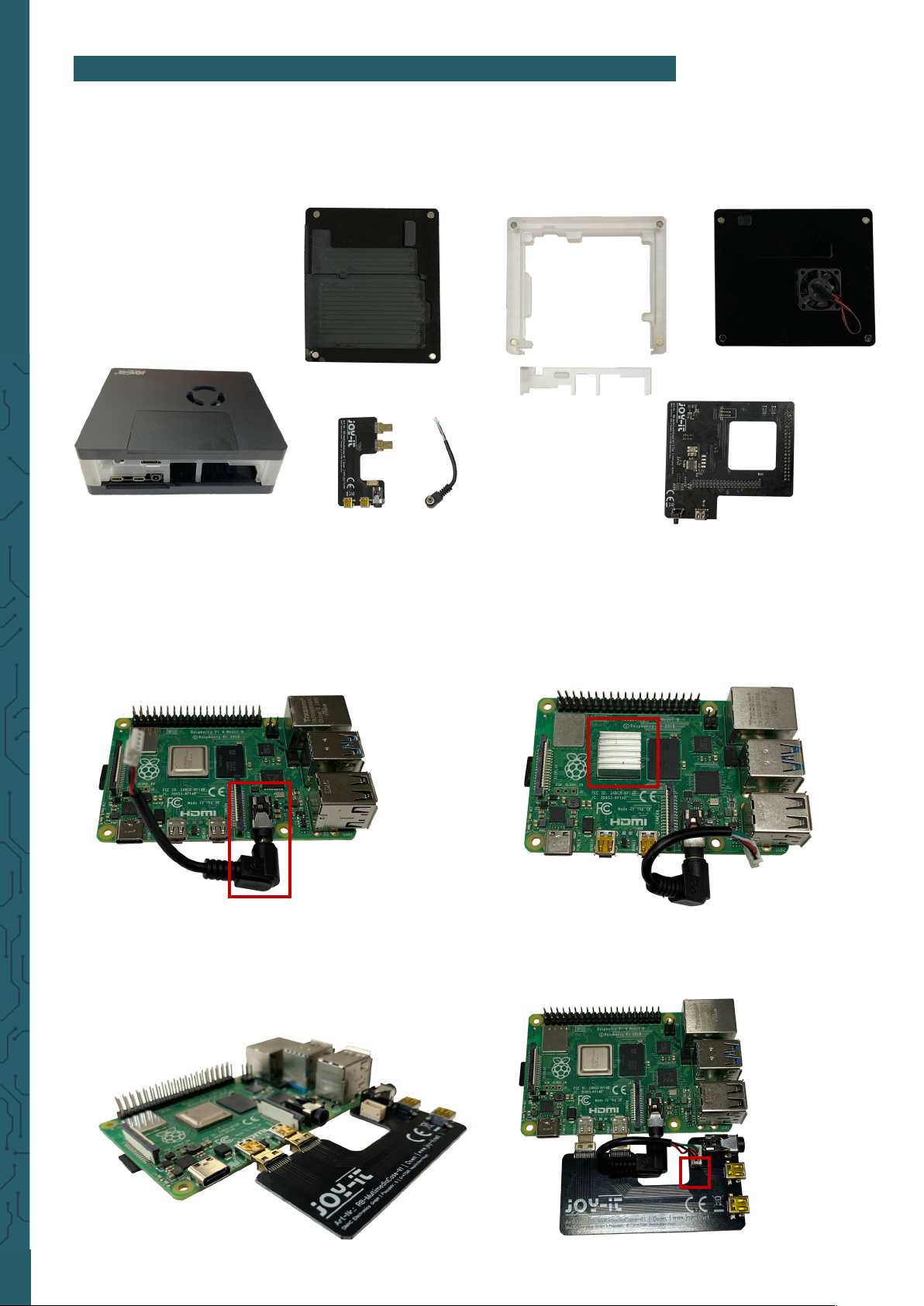
www.joy-it.net
Pascalstr. 8 47506 Neukirchen-Vluyn
1. AUFBAU
1. Als ersten Schritt für den Zusammenbau des Gehäuses, zerlegen Sie
das Gehäuse in seine Einzelteile. Sie können es einfach auseinander
ziehen, da das Gehäuse mit Magneten befestigt wird.
2. Nun nehmen Sie sich Ihren Raspberry Pi und verbinden den
Aux-Stecker mit der Klinkenbuchse des Raspberry Pis. Setzen Sie
nun auch schon die SD-Karte in den Raspberry Pi ein. Sie müssen
jedoch zuerst ein Image installieren. Wenn Sie nicht wissen wie dies
funktioniert oder unser Image verwenden wollen, schauen Sie sich
zunächst Kapitel 2: Sowareinstallation an. Kleben Sie auch den
Kühlkörper auf die CPU des Raspberry Pis.
3. Danach schließen Sie die kleine Platine an die zwei
microHMDI-Anschlüsse an und verbinden das Kabel vom
AUX-Stecker mit der besagten Platine. Beachten Sie dabei, dass das
Kabel möglichst flach an der Platine anliegt, damit später keine
Platzprobleme entstehen.
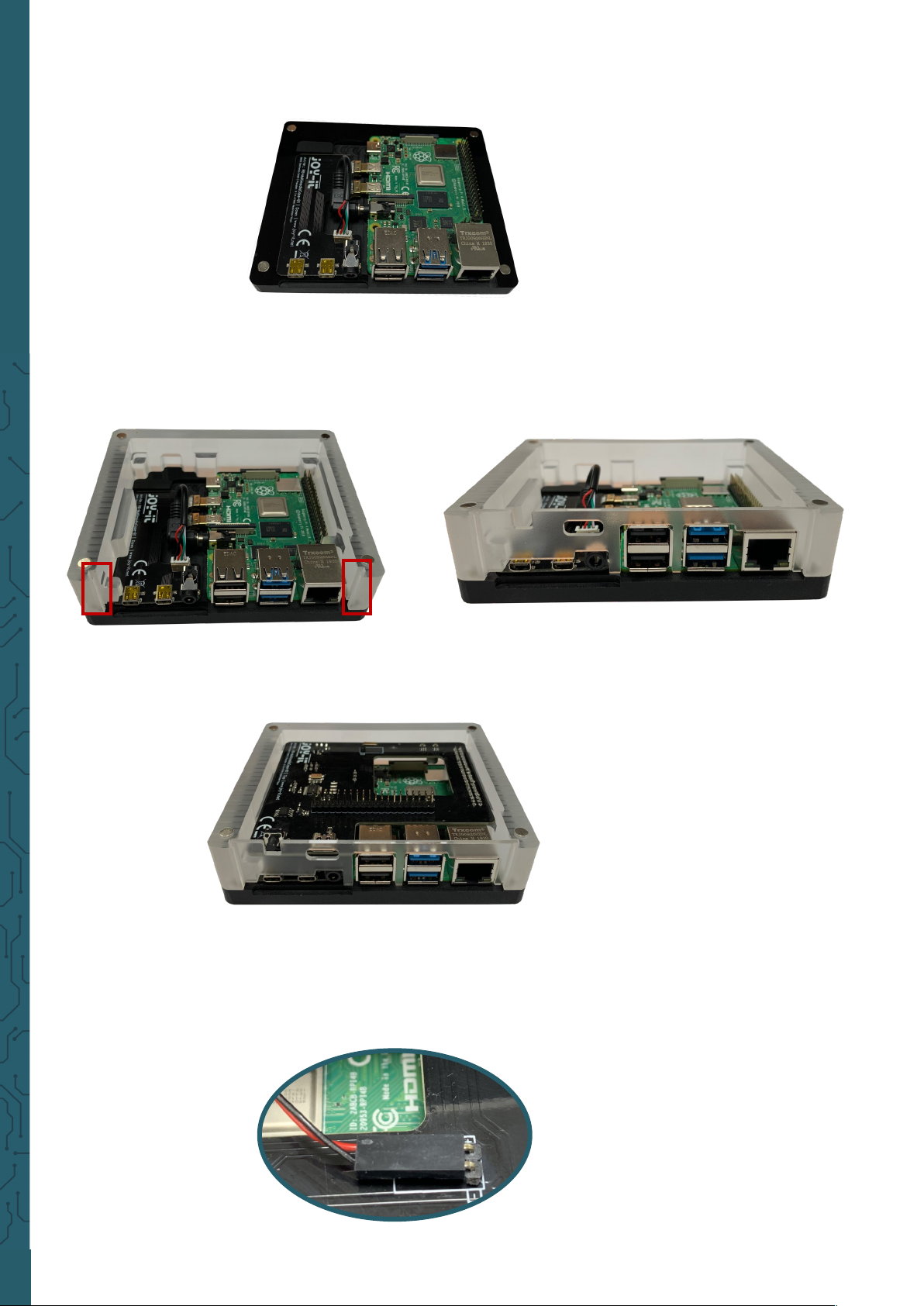
www.joy-it.net
Pascalstr. 8 47506 Neukirchen-Vluyn
4. Nun legen Sie den Raspberry Pi mit der angeschlossenen Platine
auf das Bodenstück des Gehäuses.
5. Setzen Sie im folgenden Schritt das Mittelstück auf und schieben
Sie die Anschlussblende in das Mittelstück hinein.
6. Setzen Sie nun die große Platine auf die GPIO-Leiste des Raspberry
Pis. Dabei wird die Platine leicht schräg eingesetzt, damit die
Anschlüsse problemlos in die Blende passen.
7. Nun müssen Sie den Lüer, welcher am Deckel befestigt ist, an die
große Platine anschließen. Achten Sie hierbei darauf, dass das rote
Kabel an + und das schwarze Kabel an - angeschlossen wird.

www.joy-it.net
Pascalstr. 8 47506 Neukirchen-Vluyn
8. Setzen Sie nun den Deckel auf das Gehäuse. Ihr Gehäuse ist nun
fertig montiert.
Ihr Gehäuse besitzt eine abnehmbare Klappe, wodurch die GPIO-Leiste
Ihres Raspberry Pis noch verwendbar ist trotz eines Gehäuses.
2. SOFTWAREINSTALLATION
Sie können das Gehäuse in Verbindung mit verschiedenen Betriebssyste-
men verwenden. Wenn Sie wissen, wie eine Image-Datei auf eine
SD-Karte geschrieben wird oder das Gehäuse in einem Set mit vorinstallierter SD-Karte gekau haben, können Sie dieses Kapitel überspringen.
Unser LibreElec-Image können Sie sich hier herunterladen.
1. Laden Sie die Image-Datei (.zip Format) auf Ihren PC. Nach dem
Entpacken der Datei erhalten Sie eine Datei mit der Endung .img.
2. Schließen Sie eine microSD-Karte an Ihren PC an und formatieren
Sie diese mit dem Programm SD Formatter.
3. Starten Sie das Programm Win32-Disk-Imager und wählen Sie
① die heruntergeladene Image-Datei aus.
② das zu beschreibende Laufwerk aus.
4. Nun ist die Karte mit dem Betriebssystem beschrieben und Sie
können diese in den microSD-Kartenslot des Raspberry Pi stecken.

www.joy-it.net
Pascalstr. 8 47506 Neukirchen-Vluyn
3. ANSCHLUSS
In diesem Kapitel sehen Sie, was Sie an Ihrem Fernseher anschließen
müssen, damit das Bild des Multimedia Cases übertragen werden kann.
Bei der Einrichtung des Raspberry Pis muss jedoch zunächst eine Maus
und eine Tastatur angeschlossen sein.
microHDMI - Anschlüsse
Es sollte HDMI0 verwendet
werden. Insbesondere, wenn
4K-Auflösung gefragt ist.
Optional:
Der Raspberry Pi sollte eine
Verbindung zum Netzwerk
haben via Kabel oder Wifi.
HDMI0 HDMI1
Strom-Anschluss
4. INBETRIEBNAHME
Wenn Sie das Gehäuse erfolgreich angeschlossen haben, können Sie den
Raspberry Pi mit dem An-/Ausknopf starten.
Beim ersten Start des Raspberry Pis werden Sie dazu aufgefordert erste
Einstellungen am Raspberry Pi und am Gehäuse vorzunehmen. Dies kann
nicht abgebrochen werden.

www.joy-it.net
Pascalstr. 8 47506 Neukirchen-Vluyn
5. VERWENDUNG
In unserem vorbereitetem LibreElec-Image stehen Ihnen Addons zur Ver-
fügung mit denen Sie sich Ihr Multimedia Case personalisieren können.
Wir stellen Ihnen drei Addons zur Verfügung Multimedia Case Configuration, Multimedia Case LED Configuration und IR Control Configuration.
Diese Addons finden Sie in Kodi unter
Addons → Programm-Addons
.
Multimedia Case Configuration
Mit diesem Addon können Sie bestimmte Funktionen des Multimedia
Cases aktivieren oder abändern um es noch weiter zu personalisieren.
Lüersteuerung
Dies ermöglicht es Ihnen, dass der Lüer angepasst an der Temperatur
des Raspberry Pis läu. Dazu muss jedoch der Jumper, welcher als
FanCntrl markiert ist, auf ON gesetzt sein. Wenn dieser jedoch auf OFF
gesetzt ist, läu der Lüer dauerha auf maximaler Geschwindigkeit.
werden kann. Der Jumper ist standardmäßig auf ON.
PowerO-Button
Mit diesem Programm können Sie eine Taste einer beliebigen Fernbedienung als An- und Ausschalter des Multimedia Cases setzten. Das bedeutet
Sie können mittels einer Taste an Ihrer Fernbedienung den Raspberry Pi
hoch- als auch herunterfahren. Es wird hier nur diese An- und Austaste
deklariert. Wenn Sie weitere Tasten der Fernbedienung für das Multimedia Case setzen wollen, verwenden Sie das Addon IR Control
Configuration.
Wenn eine neue Taste angelernt wird, beginnt das Multimedia Case bunt
zu blinken. Nun müssen Sie eine beliebige Taste dreimal betätigen, damit
diese als PowerO-Button gesetzt wird. Wenn ein Signal empfangen wird,
leuchtet das Multimedia Case weiß auf. Wenn jedoch eine andere Taste
betätigt wird, als die vorherigen, dann leuchtet das Gehäuse rot auf und
es muss erneut dreimal eine beliebige Taste betätigt werden. Das Gehäu-
se wird grün aufleuchten, wenn erfolgreich ein neuer PowerO-Button
gesetzt wurde.

www.joy-it.net
Pascalstr. 8 47506 Neukirchen-Vluyn
Der Raspberry Pi wird nach erfolgreicher Einstellung neustarten.
Multimedia Case LED Configuration
Dieses Addon ermöglicht es Ihnen die LEDs des Gehäuses einzustellen. In
diesem Addon können Sie verschiedene Eekte oder statische Farben
auswählen und dessen Helligkeit einstellen.

www.joy-it.net
Pascalstr. 8 47506 Neukirchen-Vluyn
Der Raspberry Pi wird nach erfolgreicher Einstellung neustarten.
IR Control Configuration
Dieses Addon konfiguriert Ihnen die Fernbedienung Ihrer Wahl. Dies ist
sinnvoll, wenn Sie eine separate Fernbedienung zur Bedienung in Kodi
nutzen möchten und nicht mittels HDMI-CEC, also mit der Fernbedienung
Ihres Fernsehers, Kodi steuern möchten.
Das Addon wird mit Ihnen die einzelnen Tasten der Fernbedienung, die
notwendig für die Nutzung von Kodi sind, durchgehen und abspeichern,
sodass Sie keine Tastatur oder Maus weiterhin an den Raspberry Pi angeschlossen haben müssen.
Beachten Sie, dass Sie kein Feedback beim Drücken einer Taste
bekommen, sondern nur eine Meldung, wenn eine Taste erkannt wurde
und mit der nächsten fortgefahren werden kann.
Der Raspberry Pi wird nach erfolgreicher Einstellung neustarten.

www.joy-it.net
Pascalstr. 8 47506 Neukirchen-Vluyn
PR
6. SONSTIGE INFORMATIONEN
Unsere Informations- und Rücknahmepflichten nach dem
Elektrogesetz (ElektroG)
Symbol auf Elektro- und Elektronikgeräten:
Diese durchgestrichene Mülltonne bedeutet, dass Elektro- und
Elektronikgeräte nicht in den Hausmüll gehören. Sie müssen die
Altgeräte an einer Erfassungsstelle abgeben. Vor der Abgabe haben Sie
Altbatterien und Altakkumulatoren, die nicht vom Altgerät umschlossen
sind, von diesem zu trennen.
Rückgabemöglichkeiten:
Als Endnutzer können Sie beim Kauf eines neuen Gerätes, Ihr Altgerät
(das im Wesentlichen die gleiche Funktion wie das bei uns erworbene
neue erfüllt) kostenlos zur Entsorgung abgeben. Kleingeräte bei denen
keine äußere Abmessungen größer als 25 cm sind können unabhängig
vom Kauf eines Neugerätes in haushaltsüblichen Mengen abgeben
werden.
Möglichkeit Rückgabe an unserem Firmenstandort während der
Önungszeiten:
SIMAC Electronics GmbH, Pascalstr. 8, D-47506 Neukirchen-Vluyn
Möglichkeit Rückgabe in Ihrer Nähe:
Wir senden Ihnen eine Paketmarke zu mit der Sie das Gerät kostenlos an
uns zurücksenden können. Hierzu wenden Sie sich bitte per E-Mail an
Service@joy-it.net oder per Telefon an uns.
Informationen zur Verpackung:
Verpacken Sie Ihr Altgerät bitte transportsicher, sollten Sie kein
geeignetes Verpackungsmaterial haben oder kein eigenes nutzen
möchten kontaktieren Sie uns, wir lassen Ihnen dann eine geeignete
Verpackung zukommen.
7. SUPPORT
Wir sind auch nach dem Kauf für Sie da. Sollten noch Fragen oen bleiben oder Probleme auauchen stehen wir Ihnen auch per E-Mail, Telefon
und Ticket-Supportsystem zur Seite.
E-Mail: service@joy-it.net
Ticket-System: http://support.joy-it.net
Telefon: +49 (0)2845 98469 – 66 (10 - 17 Uhr)
Für weitere Informationen besuchen Sie unsere Website:
www.joy-it.net
Veröentlicht: 14.09.2020
www.joy-it.net
SIMAC Electronics GmbH
Pascalstr. 8, 47506 Neukirchen-Vluyn
